Simple Cutting Software X
version 2025.11.30.0
Cutting optimization software que se ejecuta en Windows, macOS / OS X y Linux.
|
Cómo instalar Vídeos Como usar Características Precio & Comprar ahora Quieres más? Contacta con nosotros |
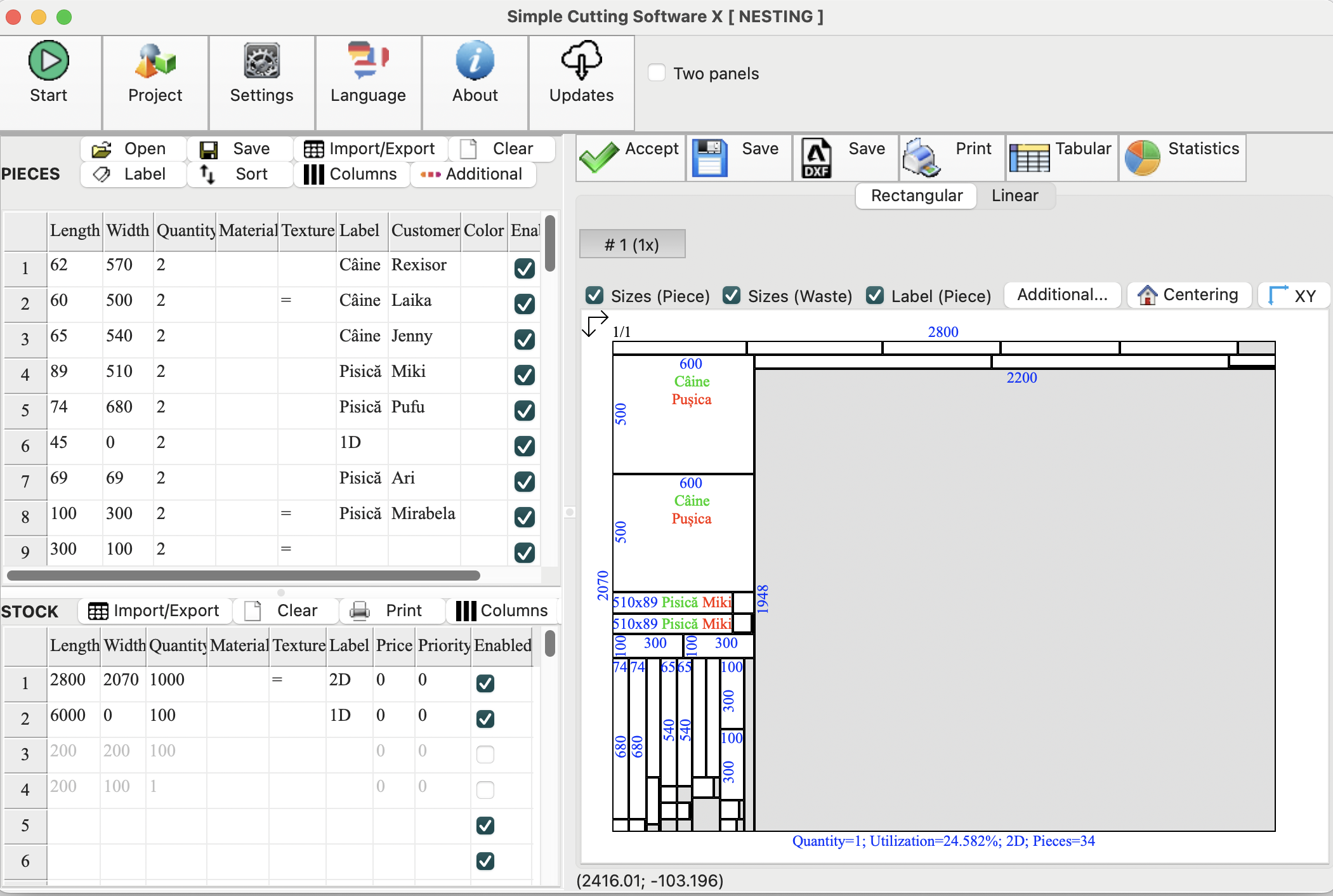
Cómo instalar Simple Cutting Software X
Está disponible una versión de prueba por 90 días.
Windows 64bit (7, 8, 10, 11)
-
Con el instalador, creará accesos directos en el Escritorio y en Programas.
Descargar scsx_win64_installer.exe (2.54 MB) o scsx_win64_installer.zip (2.53 MB).
o
-
Sin instalador
Descargar simple-cutting-software-x.exe (8.2 MB) or simple-cutting-software-x.zip (3.14 MB).
Puedes guardarlo directamente en el Escritorio.
Ejecútelo. No hay ningún kit de instalación. Recuerde dónde lo guardó para poder ejecutarlo la próxima vez.
Si no sabe qué elegir, descargue el instalador.
Windows 32bit (7, 8, 10)
-
Con el instalador, creará accesos directos en el Escritorio y Programas.
Descargar scsx_win32_installer.exe (2.54 MB) o scsx_win32_installer.zip (2.53 MB).
Apple macOS (High Sierra (10.13) o más reciente, Apple Silicon e Intel)
Descargar scsx_macos.zip (6 MB).
Es un archivo .zip. Haz doble clic en él en el Finder. Debe estar descomprimido en la misma carpeta que el archivo zip. El nombre de la aplicación es Simple Cutting Software X.app. Muévelo a la carpeta Application o ejecútalo directamente desde allí.
Apple macOS / OS X (Yosemite (10.10), El Capitan (10.11), Sierra (10.12))
Descargar scsx_macos_old.zip (7.1 MB).
Linux Ubuntu (probado en Ubuntu 18 - 64bit)
Descargar simple-cutting-software-x.deb (3.33MB)
Instale el programa con el Centro de software de Ubuntu.
Encontrará el programa en la lista de programas instalados.
Cómo utilizar el Simple Cutting Software X
-
Las piezas a optimizar (demanda del cliente) se introducen en la tabla Parts. También se pueden importar desdeSketchup utilizando un exportador especial desde aquí.
-
Las piezas a cortar (de las láminas) se introducen en el Stock.
-
Establezca algunos parámetros presionando el botón Settings.
-
Pulse el botón Start. Al finalizar la optimización del corte, se mostrará gráficamente la solución.
-
Puedes imprimirlo y guardarlo.
Preguntas frecuentes / comentarios
-
Cómo puedo ingresar más de 100 piezas en Partes o Stock? Respuesta: Seleccione una celda en la última fila de la tabla y presione la flecha inferior.
-
Cómo copio y pego datos de Excel? Respuesta Seleccione los datos de Excel y cópielos al Portapapeles. Luego, en el programa de optimización, seleccione la celda donde debe comenzar el pegado. La celda donde pega debe estar seleccionada y el cursor NO debe estar visible. Presione Ctrl+V (Comando+V o MacOS) o haga clic derecho y seleccione el comando Pegar.
Más películas
Simple Cutting Software X en Mac OSX
Organizar manualmente la optimización de publicaciones en Simple Cutting Software X en Mac OSX
Valores fraccionarios en Simple Cutting Software X
Exportación de modelos de Sketchup a Simple Cutting Software X
Simple Cutting Software X en Ubuntu Linux
Importar datos de CSV, TSV o TXT files
Copiar/pegar desde/hacia Excel en Simple Cutting Software X con Ctrl+C y Ctrl+V. También puede hacer clic derecho en las tablas y luego elegir los comandos Copiar-Pegar en el menú que se muestra.
Dirección de la fibra (grano). Si se especifica una dirección tanto para las láminas como para las piezas, el programa rotará las piezas para cumplir con la dirección de la fibra. Si no se especifica ninguna dirección, las piezas rotarán libremente.
Copiar/pegar desde/hacia Google Docs en Simple Cutting Software X. ISi no tienes Excel, puedes utilizar una hoja de cálculo gratuita, concretamente Google Docs.
Trabajar con prioridades. 0 es la prioridad más alta. Las hojas con mayor prioridad se cortarán antes que las hojas con menor prioridad.
Impresión de etiquetas adhesivas en Simple Cutting Software X.
Ocultar/mostrar columnas (clic derecho en el encabezado de la tabla) y ordenar datos en Simple Cutting Software X.
Rollos de impresión (materiales largos) con Simple Cutting Software X.
Características del Simple Cutting Software X
-
2D Guillotine optimization - Los cortes se realizan de un lado a otro del material. Esta característica es muy útil para vidrio, madera, termo-vidrio, ...
-
Organización manual después de la optimización - se puede modificar el diseño moviendo, agregando y eliminando piezas con el mouse.
-
Cualquier métrica de medición: la forma en que se introducen los datos es general. No es necesario especificar una métrica. Simplemente elija una métrica en su mente e ingrese todos los datos utilizando solo esa métrica.
-
Entrada fraccionaria - Puede introducir datos reales como 100,5 o fraccionarios como 100 1/2. La precisión de las fracciones se puede configurar desde el menú Configuración. No mezcle valores reales con separador decimal (".") con valores fraccionarios. Elija un estilo y manténgalo.
-
Grosor de la hoja de corte ajustable-Para cortar vidrio con diamante el espesor de la hoja de corte es 0, pero para manipular madera o metal se necesita una sierra con un espesor mayor.
-
Límite ajustable para piezas frágiles -Ningún desperdicio tendrá un tamaño inferior a este parámetro y no habrá 2 cortes paralelos más cercanos que este. Se utiliza para evitar la rotura de material demasiado pequeño. Útil en la industria del vidrio.
-
Longitud máxima de corte - Permite limitar la longitud de los cortes que se pueden realizar.
-
Etiquetas adhesivas - Impresión de etiquetas adhesivas para cada pieza.
-
Agrupación de hojas idénticas - Puede agrupar o desagrupar hojas idénticas con un solo clic.
-
Control de dirección del grano - Útil para optimizar el corte de madera. Un parámetro permite al usuario especificar el grano de las piezas y el material.
-
Visualización gráfica (en blanco y negro) de los resultados obtenidos: los resultados se muestran como imágenes con etiquetas de texto.
-
Guardar imágenes: todas las hojas 2D obtenidas se pueden guardar como imágenes .png con 1 clic.
-
Agrupar diseños similares: esto reducirá la cantidad de hojas de papel impresas. Se mostrará la cantidad de repeticiones de cada hoja.
-
Impresión de los diseños obtenidos - en cualquier impresora.
-
XML Support. Cargar y guardar datos (piezas y stock) desde/hacia *.xml.
-
Tiempo de ejecución muy rápido: las soluciones se obtienen en cuestión de segundos.
-
Aplicación nativa Win64 / MacOS. No requiere dependencias.
-
Aplicación de archivo único. Puede mover un solo archivo a una nueva computadora y se ejecutará sin necesidad de instalación.
-
Muy eficientemente escrito. .exe tiene alrededor de 7 MB y el kit de instalación poco más de 2 MB.
-
Aplicación de escritorio. Usted tiene el control de sus datos. No corre el riesgo de perderlos si falla algún servidor remoto. Puede ejecutar la aplicación sin problemas incluso si no funciona Internet.
-
Interfaz en varios idiomas.
